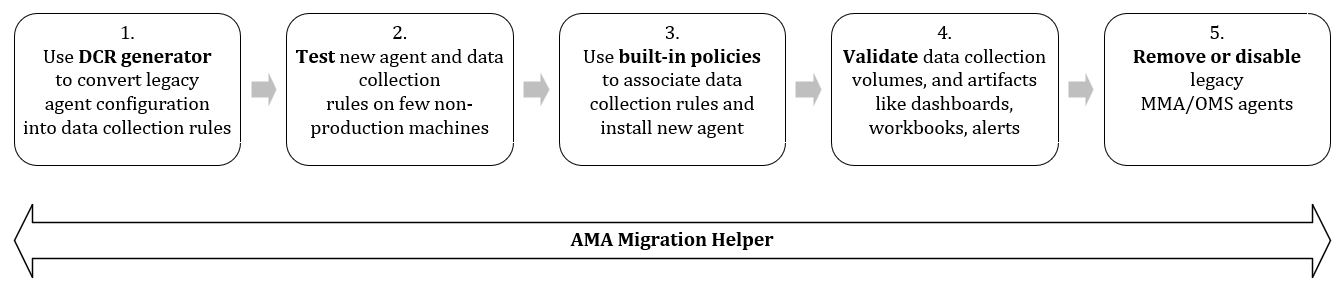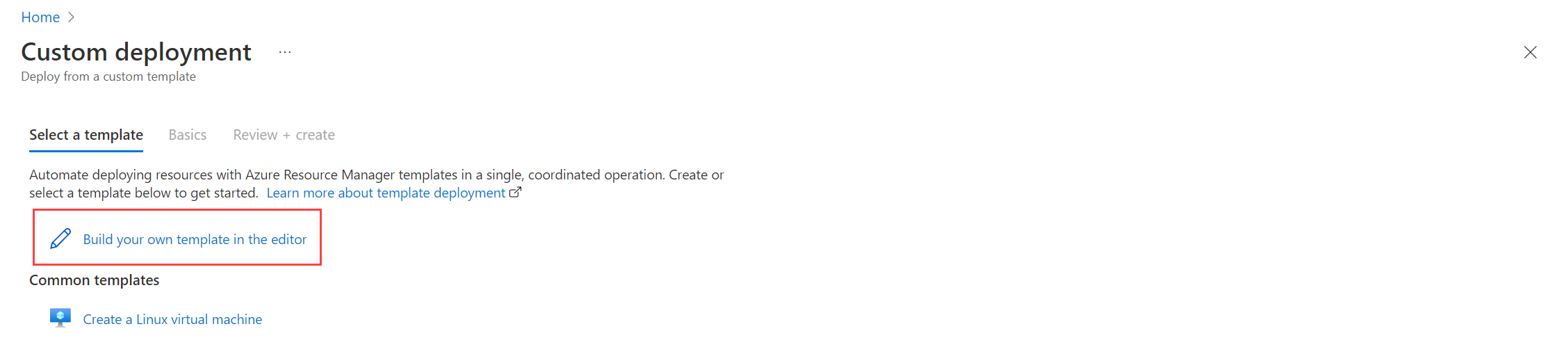Log Analytics 에이전트에서 Azure Monitor 에이전트로의 마이그레이션 도구
AMA(Azure Monitor 에이전트)는 Azure 환경은 물론, 온-프레미스 및 타사 클라우드를 비롯한 비 Azure 환경에서 Windows 및 Linux 컴퓨터의 Log Analytics 에이전트(MMA 및 OMS라고도 함)를 바꿉니다. Azure Monitor 에이전트로 마이그레이션할 때의 이점에는 강화된 보안, 비용 효율성, 성능, 관리 용이성 및 안정성이 있습니다. 이 문서에서는 AMA 마이그레이션 도우미 및 DCR 구성 생성기 도구를 사용하여 Log Analytics 에이전트에서 Azure Monitor 에이전트로의 마이그레이션을 자동화하고 추적하는 방법을 설명합니다.
Important
다른 Azure 솔루션 또는 서비스에서 사용하는 경우 레거시 에이전트를 제거하지 마세요. 마이그레이션 도우미를 사용하여 현재 사용하는 솔루션 및 서비스를 검색합니다.
Important
레거시 Log Analytics 에이전트는 2024년 8월에 지원 중단됩니다. Microsoft에서는 이 날짜 이후 Log Analytics 에이전트에 대한 지원을 더 이상 제공하지 않습니다. 데이터 수집을 계속하려면 2024년 8월 이전에 Azure Monitor 에이전트로 마이그레이션합니다.
AMA 마이그레이션 도우미 사용
AMA 마이그레이션 도우미는 Log Analytics 에이전트에서 Azure Monitor 에이전트로 이동할 때 마이그레이션 대상을 검색하고 진행 상황을 추적할 수 있도록 하는 통합 문서 기반 Azure Monitor 솔루션입니다. 이 단일 창 보기를 사용하여 에이전트 마이그레이션 과정의 상태를 신속하게 추적할 수 있습니다. 도우미는 이제 여러 구독을 지원하고 사용량에 따라 자동 마이그레이션 권장 사항을 포함합니다.
통합 문서는 여기에서 액세스하거나 Azure Portal의 모니터>통합 문서>퍼블릭 템플릿>Azure Monitor 기본 정보>AMA 마이그레이션 도우미 아래에서 찾을 수 있습니다.
자동 마이그레이션 권장 사항
DCR 구성 생성기 설치 및 사용
Azure Monitor 에이전트는 구성을 위해 DCR(데이터 수집 규칙)에만 의존하는 반면 Log Analytics 에이전트는 Log Analytics 작업 영역에서 구성을 상속합니다.
DCR 구성 생성기 도구를 사용하여 작업 영역에서 Log Analytics 에이전트 구성을 구문 분석하고 해당 데이터 수집 규칙을 자동으로 생성/배포합니다. 그런 다음 기본 제공 연결 정책을 사용하여 새 에이전트를 실행하는 컴퓨터에 규칙을 연결할 수 있습니다.
참고 항목
DCR 구성 생성기는 현재 Log Analytics 에이전트에 종속된 Azure 솔루션 또는 서비스에 대한 추가 구성을 지원하지 않습니다.
필수 조건\설정
Powershell version 7.1.3이상이 권장됩니다(최소 버전 5.1).Az Powershell module을 사용하여 작업 영역 에이전트 구성 정보 Az PowerShell module을 끌어옵니다.- 사용자는 지정된 작업 영역 리소스에 대한 읽기/쓰기 액세스 권한이 필요합니다.
- Connect-AzAccount 및 Select-AzSubscription은 적절한 Azure 자격 증명이 필요하도록 스크립트가 실행될 컨텍스트를 설정하는 데 사용됩니다.
DCR 구성 생성기를 설치하려면:
아래 샘플 매개 변수를 사용하여 스크립트를 실행합니다.
.\WorkspaceConfigToDCRMigrationTool.ps1 -SubscriptionId $subId -ResourceGroupName $rgName -WorkspaceName $workspaceName -DCRName $dcrName -OutputFolder $outputFolderPath
이름 필수 설명 SubscriptionId예 작업 영역의 구독 ID입니다. ResourceGroupName예 작업 영역의 리소스 그룹입니다. WorkspaceName예 작업 영역의 이름입니다(Azure 리소스 ID는 대/소문자를 구분하지 않음). DCRName예 각 작업 영역에 사용되는 기본 이름은 DCR을 출력합니다. OutputFolder아니요 출력 폴더 경로입니다. 제공하지 않으면 작업 디렉터리 경로가 사용됩니다. 출력:
지원되는 각
DCR type에 대해 이 스크립트는 DCR ARM 템플릿(배포 준비)과 DCR 페이로드(ARM 템플릿이 필요하지 않은 사용자에 해당)를 생성합니다. 현재 지원되는 DCR 유형의 목록입니다.- Windows에는
WindowsPerfCounters및WindowsEventLogs데이터 원본만 포함되어 있습니다. - Linux에는
LinuxPerfCounters및Syslog데이터 원본만 포함되어 있습니다. - 사용자 지정 로그에는
logFiles데이터 원본만 포함됩니다.- 각 사용자 지정 로그는 자체 DCR ARM 템플릿을 가져옵니다.
- IIS 로그에는
iisLogs데이터 원본만 포함되어 있습니다. - 확장에는 연결된 perfCounters 데이터 원본과 함께
extensions데이터 원본만 포함됩니다.VMInsights- 새 확장 유형에 대한 지원을 추가하려면 Microsoft에 문의하세요.
- Windows에는
생성된 ARM 템플릿 배포:
포털
포털의 검색 상자에 템플릿을 입력한 다음, 사용자 지정 템플릿 배포를 선택합니다.
편집기에서 사용자 고유의 템플릿을 빌드합니다.를 선택합니다.
생성된 템플릿을 편집기에 붙여넣고 저장을 선택합니다.
사용자 지정 배포 화면에서 구독, 리소스 그룹 및 지역을 지정합니다.
검토 + 만들기>만들기를 차례로 선택합니다.
PowerShell
New-AzResourceGroupDeployment -ResourceGroupName <resource-group-name> -TemplateFile <path-to-template>참고 항목
데이터 수집 규칙에 최대 100개의 'counterSpecifiers'를 포함할 수 있습니다. 'samplingFrequencyInSeconds'는 1에서 300 사이여야 합니다.
시스템을 데이터 수집 규칙에 연결합니다.
- 모니터 메뉴에서 데이터 수집 규칙을 선택합니다.
- 데이터 수집 규칙 화면에서 데이터 수집 규칙을 선택합니다.
- 리소스 보기>추가를 선택합니다.
- 머신 >적용을 선택합니다.